
Zadnje ažurirano dana

Kada nabavite novi Apple Watch, morat ćete ga upariti sa svojim iPhoneom kako biste omogućili sve funkcije. Evo kako spojiti Apple Watch na iPhone.
Apple Watch jedan je od najpopularnijih nosivih uređaja i nije teško razumjeti zašto. Uređaj je prepun značajki, od monitora otkucaja srca i brojača koraka do EKG-a, detekcije razine kisika u krvi, pa čak i detekcije pada i sudara. To je prije nego što uopće počnete koristiti aplikacije i čistu pogodnost da svoje obavijesti vidite na svom zapešću.
Ako imate novi Apple Watch ili ste nadogradili svoj iPhone, tada ćete morati povezati dva uređaja. Evo kako spojiti Apple Watch na iPhone.
Kako spojiti novi Apple Watch na vaš trenutni iPhone
Uparivanje vašeg novog Apple Watcha s trenutnim iPhoneom brzo je i jednostavno. Ako želite koristiti watchOS 9, koji je trenutno najnovija verzija, trebat će vam iPhone 8 ili noviji i morat ćete pokretati iOS 16 ili noviji.
Ako mijenjate drugi Apple Watch koji želite prodati ili pokloniti, trebali biste
Za povezivanje vašeg novog Apple Watcha s vašim iPhoneom:
- Stavite svoj Apple Watch.
- Pritisnite i držite bočnu tipku na Apple Watchu.
- Kada se pojavi Apple logo, otpustite bočni gumb.
- Približite iPhone svom Apple Watchu dok ne vidite zaslon za uparivanje, zatim dodirnite Nastavi.
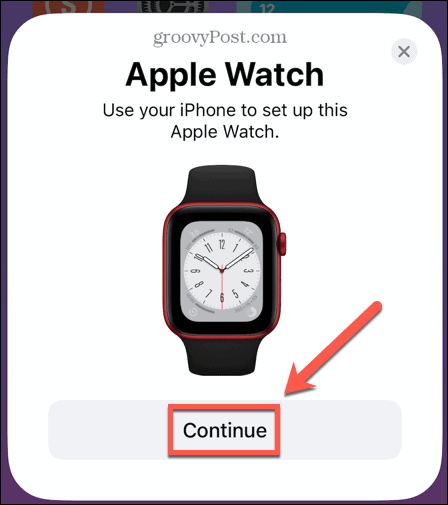
- Ako se zaslon za uparivanje ne pojavi, otvorite aplikaciju Watch na svom iPhoneu i odaberite Započnite uparivanje.
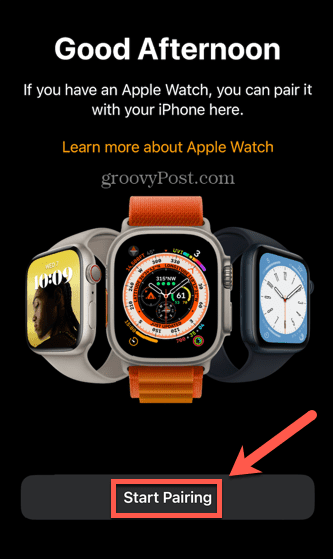
- Izaberi Postavi za sebe.
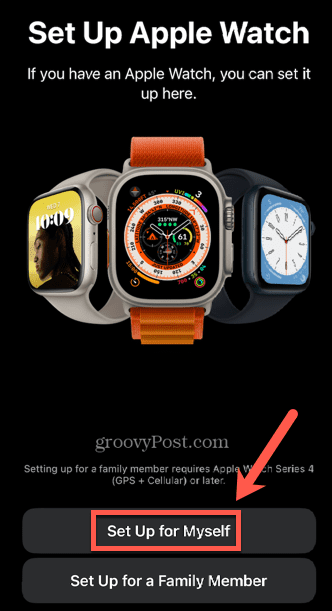
- Vaš Apple Watch će prikazati uzorak. Držite iPhone ispred Apple Watcha tako da uzorak Apple Watcha bude poravnat s obrisom na vašem iPhoneu.
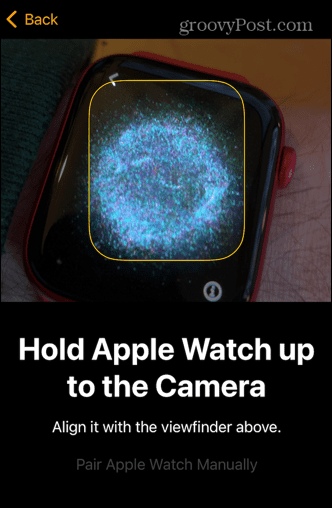
- Ako ste napravili sigurnosnu kopiju starog Apple Watcha, dodirnite Vrati iz sigurnosne kopije. U suprotnom odaberite Postavite kao novi Apple Watch.
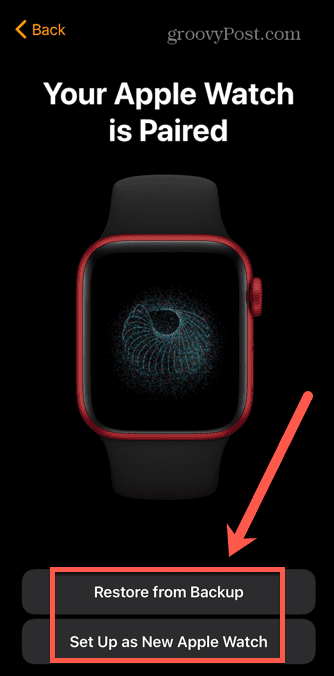
- Ako odaberete vraćanje iz sigurnosne kopije, odaberite sigurnosnu kopiju s popisa i dodirnite Nastaviti.

- Čitati Odredbe i uvjeti i dodirnite Slažem se kada budete sretni nastavite.
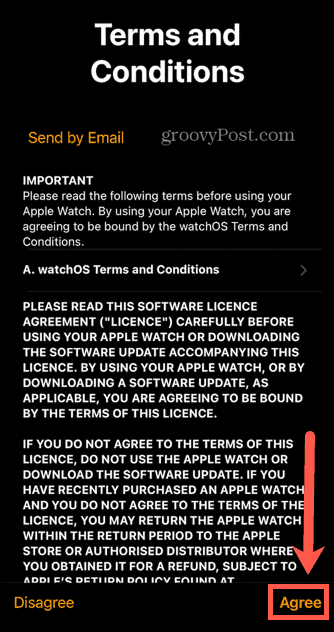
- Slijedite upute na svom iPhoneu za postavljanje Apple Watcha.
- Vaš Apple Watch sada će biti uparen s vašim iPhoneom.
Kako spojiti novi iPhone na vaš trenutni Apple Watch
Ako dobijete novi iPhone, a već imate Apple Watch, morat ćete ga upariti sa svojim novim telefonom. To možete učiniti brzo i jednostavno tako da napravite sigurnosnu kopiju svog trenutnog iPhonea prije nego što ga zamijenite.
Za uparivanje novog iPhonea s trenutnim Apple Watchom:
- Sigurnosno kopirajte svoj trenutni iPhone na iCloud.
- Uključite i postavite svoj novi iPhone.
- Kada dođete do Aplikacije i podaci zaslon, odaberite Vrati iz iCloud sigurnosne kopije i odaberite sigurnosnu kopiju koju ste upravo napravili.
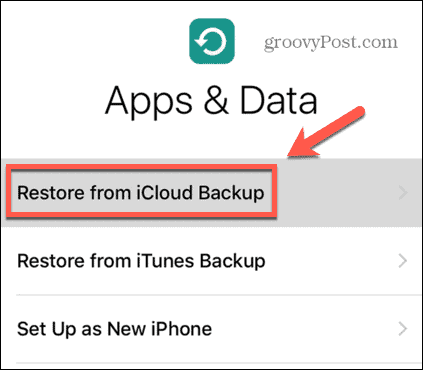
- Nastavite s postavljanjem iPhonea.
- Nakon što se završi postavljanje iPhonea, od vas će se tražiti da uparite Apple Watch s novim iPhoneom. Dodirnite u redu potvrditi.
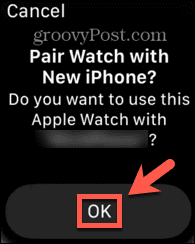
- Ako se to od vas zatraži, unesite šifru za svoj Apple Watch.
- Vaš Apple Watch sada će se upariti s vašim novim iPhoneom.
Kako upariti više Apple satova
Ako imate više od jednog Apple Watcha, moguće je upariti više satova s vašim iPhoneom. Vaš iPhone će se automatski upariti s bilo kojim Apple Watchom na vašem zapešću ili možete ručno odabrati sat koji želite koristiti u aplikaciji Watch na vašem iPhoneu.
Za uparivanje dodatnih Apple satova s vašim iPhoneom:
- Otvori Gledati aplikaciju na vašem iPhoneu.
- Uvjerite se da ste u Moj sat tab.
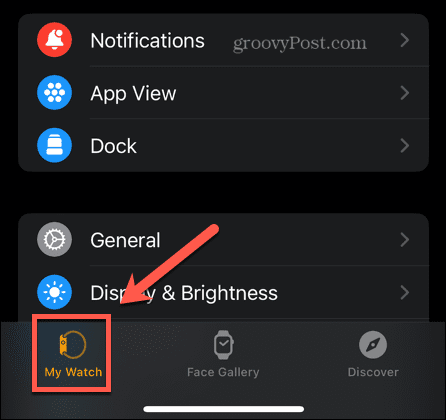
- Dodirnite Svi satovi na vrhu ekrana.
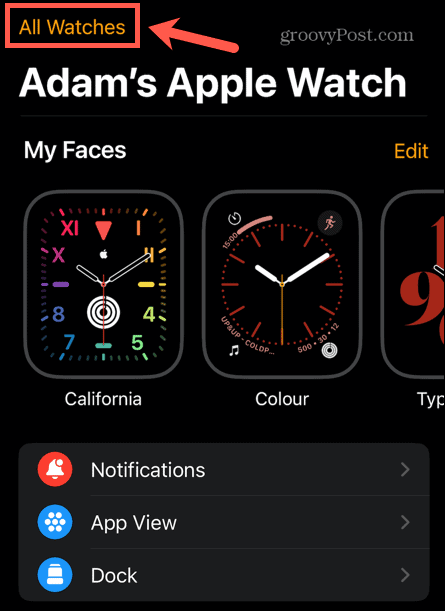
- Izaberi Dodaj sat.
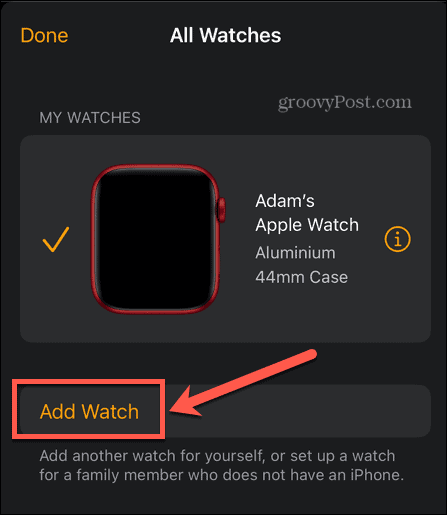
- Slijedite upute na svom iPhoneu za uparivanje dodatnog Apple Watcha.
Dobijte više od svog Apple Watcha
Sada znate kako povezati Apple Watch s iPhoneom, možete početi uživati u svim izvrsnim značajkama koje Apple Watch nudi. Postoji mnogo savjeta i trikova koji će vaše iskustvo s Apple Watchom učiniti još boljim.
Jeste li znali da svoj Apple Watch možete koristiti za pratite svoje spavanje? Ili da možete koristite Apple Watch za otključavanje iPhonea čak i kad nosiš masku? Također je moguće učiniti stvari obrnuto i otključajte Apple Watch pomoću iPhonea za spremanje uvijek unosite lozinku.
Ako želite maksimalno iskoristiti zdravstvene značajke svog Apple Watcha, pogledajte neke od njih najbolje trčanje aplikacija za Apple Watch.
Kako pronaći ključ proizvoda za Windows 11
Ako trebate prenijeti ključ proizvoda za Windows 11 ili vam je samo potreban za čistu instalaciju OS-a,...
Kako očistiti Google Chrome predmemoriju, kolačiće i povijest pregledavanja
Chrome izvrsno pohranjuje vašu povijest pregledavanja, predmemoriju i kolačiće za optimizaciju rada vašeg preglednika na mreži. Njen način...



